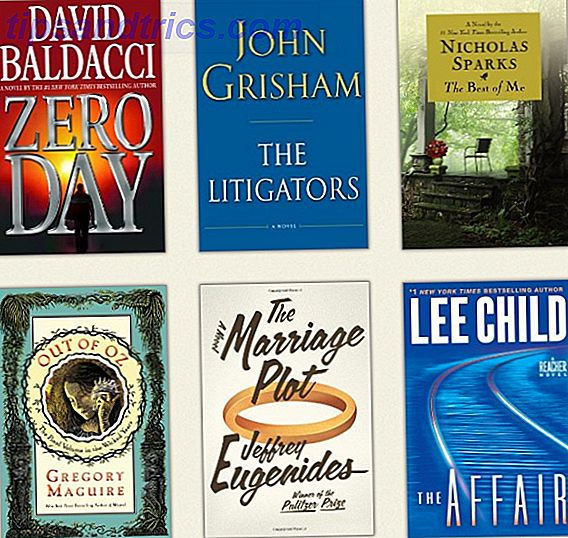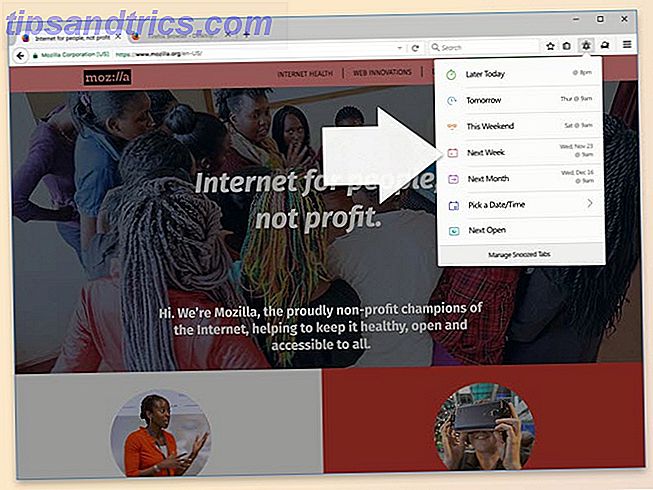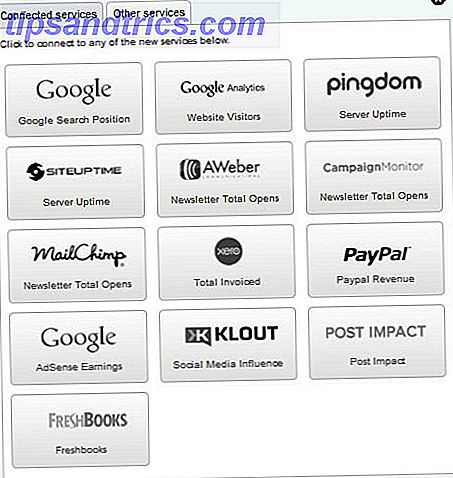Todo email é uma distração em potencial. Você pode gerenciar seus e-mails usando regras, sinalizadores de prioridade e categorias de cores. Esse fluxo de trabalho automatizado 6 Melhores práticas para o Outlook aumentar o fluxo de trabalho 6 Melhores práticas para o Outlook aumentar o fluxo de trabalho Se você gastar muito tempo usando o Outlook, deverá investigar seu fluxo de trabalho. Faça seu e-mail trabalhar para você e economize tempo para tarefas mais importantes. Leia mais irá ajudá-lo a manter sua caixa de entrada do Outlook clara e sua mente livre de desordem.
Considere a formatação automatizada da caixa de entrada condicional para elevar sua produtividade ao próximo nível. Cada mensagem pode ser classificada e filtrada no instante em que ela entra na sua caixa de entrada. Este artigo é destinado a todos os usuários do Outlook, embora possa ser particularmente útil para aqueles que usam contas de e-mail IMAP. As contas IMAP não permitem o uso extensivo de categorias de cores que os usuários do POP3 podem aproveitar O que é POP e IMAP e qual deles você deve usar para o seu e-mail? O que é POP e IMAP e qual você deve usar para o seu e-mail? Se você já configurou um cliente ou aplicativo de e-mail, certamente terá encontrado os termos POP e IMAP. Você se lembra de qual você escolheu e por quê? Se você não é ... Leia mais.
O que é formatação condicional da caixa de entrada?
A formatação de caixa de entrada condicional é um método automatizado de colorir mensagens à medida que elas entram na caixa de entrada. Podemos atribuir um intervalo diferente de cores, fontes e estilos a cada mensagem, especificado em uma variedade de condições. Se as condições forem atendidas, a mensagem receberá as respectivas condições de formatação, destacando-as e facilitando seu fluxo de trabalho.
Agora mostrarei alguns exemplos rápidos para que sua caixa de entrada seja movida.
Configurando a formatação da caixa de entrada condicional
Configurar várias regras de formatação de caixa de entrada condicional é realmente muito fácil e pode fazer uma grande diferença em seu fluxo de trabalho. 25+ Atalhos de teclado do Outlook para torná-lo mais produtivo 25+ Atalhos de teclado do Outlook para torná-lo mais produtivo O Outlook é um dos mais populares clientes em uso hoje. Se você é um desses muitos usuários do Outlook, os atalhos de teclado a seguir poupam muito tempo. Consulte Mais informação .
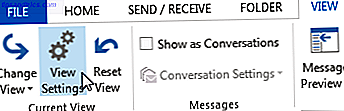
Vá para a guia Exibir . Em Current View, selecione View Settings . Isso abrirá o painel Configurações Avançadas da Visualização. Selecione Formatação Condicional . Isso mostrará uma lista de opções de formatação condicional padrão, algumas das quais já estarão em uso.
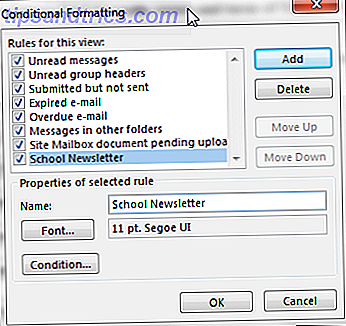
Pressione Adicionar . Digite um nome para sua primeira regra. Eu me certificarei de nunca perder uma newsletter da escola, então a regra é chamada de "Newsletter da Escola". Agora, escolha uma fonte . Você tem a gama completa de fontes do Windows disponíveis Fontes TTF vs. TTF: Qual é o melhor? Fontes TTF vs. TTF: Qual é o melhor? A maioria das fontes atualmente é OTF ou TTF, mas o que isso significa? Quais são as diferenças? Você deveria se importar? Leia mais, ou seja, Comic Sans, Chiller e Wingdings estão à sua disposição Como baixar fontes grátis e gerenciá-las no Windows Como baixar fontes grátis e gerenciá-las no Windows As fontes são os blocos de construção da estética digital. Como o Windows não vem com um gerenciador de fontes, analisamos alternativas de terceiros. Consulte Mais informação . No entanto, como estamos tentando manter o fluxo de trabalho da caixa de entrada, sugiro que se atenha a algo sensato, que não distraia você!

Uma vez que você selecionou uma fonte, escolha uma cor e aumente o tamanho da fonte para grande (por algum motivo este sistema acaba com pontos de fonte regulares, presumivelmente para não selecionar um tamanho absurdamente grande, o que quebraria a caixa de entrada do Outlook painel). Quando estiver pronto, pressione OK .
Agora, selecione Condição . Estou adicionando apenas um único endereço a essa regra na caixa De . Se você souber o endereço único, insira-o quando aplicável. Se você estiver adicionando uma lista longa ou até mesmo vários endereços, pressionar De abrirá seu catálogo de endereços do Outlook. Depois de adicionar os endereços necessários, pressione OK e volte para a sua caixa de entrada. A regra será aplicada a partir do próximo email que você receber.
Adicionando Categorias de Cores
Agora sabemos como criar um formato condicional para as mensagens recebidas, podemos começar a especializar nossas regras. O painel Condições possui três guias: Mensagens, Mais opções e Avançado . Podemos usar cada guia para otimizar nossa caixa de entrada Enterrada em e-mails? Encolher sua caixa de entrada maciça para zero com Mailstrom enterrado em e-mails? Encolha sua Caixa de Entrada Maciça para Zero Com Mailstrom Oferecemos várias soluções ao longo dos anos para gerenciar sua conta do Gmail e limpar uma caixa de entrada desordenada. Nada é mais conveniente do que uma solução online central como o Mailstrom. Consulte Mais informação .
Mensagens
Use a guia Mensagens para criar uma pesquisa de palavras específica para cada e-mail à medida que ele chega. Isolar uma palavra-chave, palavras ou frases que entram repetidamente na sua caixa de entrada 5 Etapas de ação para curar sua caixa de entrada Zero Email Frenzy Inbox Zero é uma das palavras mais populares. Para realmente resolver seus problemas de e-mail, você precisa ir além do Inbox Zero e resolver os problemas subjacentes. Leia mais e, se forem importantes, aplique um filtro.

Também podemos aplicar a formatação a nossos e-mails, com base em vários filtros de tempo, incluindo o tempo Recebido, Enviados, Criados, Modificados e quando o e-mail chegou em sua caixa de entrada, A qualquer momento, Ontem, Nos últimos 7 dias ou Último semana.

Mais escolhas
A guia Mais opções é onde você encontrará categorias de cores, bem como opções para itens correspondentes que não foram lidos ou lidos, têm vários anexos, têm níveis de importância variáveis ou foram sinalizados independentemente pelo usuário.

Os filtros de formatação de categoria de cor são os mesmos que você já estabeleceu, mas facilita a construção de qualquer regra de cores que você já esteja usando. Desta forma, você pode automatizar suas cores!
Avançado
A guia Avançado nos permite criar critérios de formatação condicional especializados para filtrar e aplicar à sua caixa de entrada. Ao clicar no botão " Campo ", você terá acesso a uma lista um pouco esmagadora de possíveis critérios de filtro, dos quais você pode selecionar várias opções para criar uma "árvore de filtros".

Há um número significativo de opções aqui, mas não deixe que isso faça com que você crie suas próprias listas. Tome seu tempo e escaneie cada lista. Um grande número de opções simplesmente não se aplica à sua caixa de entrada, portanto, teoricamente, ela deve restringir seu intervalo de pesquisa.
Você está agora formatando condicionalmente
Agora você deve conseguir configurar um intervalo de regras de formatação condicional para sua caixa de entrada, independentemente de filtrar tudo em pastas específicas ou não. Mesmo os e-mails direcionados para essas pastas específicas podem levar a formatação com eles, permitindo algumas variações em como você aplica cores específicas. Por exemplo, em vez de destacar nomes específicos, tente colorir e filtrar um tema específico ou uma palavra-chave.
A formatação condicional é incrivelmente fácil de configurar e, quando você estiver em funcionamento, manterá sua caixa de entrada - e esperamos que sua mente - fique um pouco desordenada. 5 Etapas de Ação para Curar sua Caixa de Entrada Zero Email Frenzy Inbox Zero Email Frenzy A Inbox Zero é uma das palavras mais populares. Para realmente resolver seus problemas de e-mail, você precisa ir além do Inbox Zero e resolver os problemas subjacentes. Consulte Mais informação .
Você usa a formatação condicional da caixa de entrada? Você tem truques ou dicas para nossos leitores? Deixe-nos saber abaixo!